Il y a peu je vous parlais d'AzuraCast:

Dans ce tutoriel, je vous avais dit que je reviendrais pour un second tutoriel AzuraCast consacré à la partie podcasts. Et bien nous y voilà.
Dans AzuraCast, la partie podcasts est pensée pour être très simple, en quelques minutes vous pouvez publier vos podcasts. Si vous n'avez pas encore installé AzuraCast, je vous invite à le faire avant de poursuivre le tutoriel.
Voici la page principale des podcasts publiés d'AzuaCast:
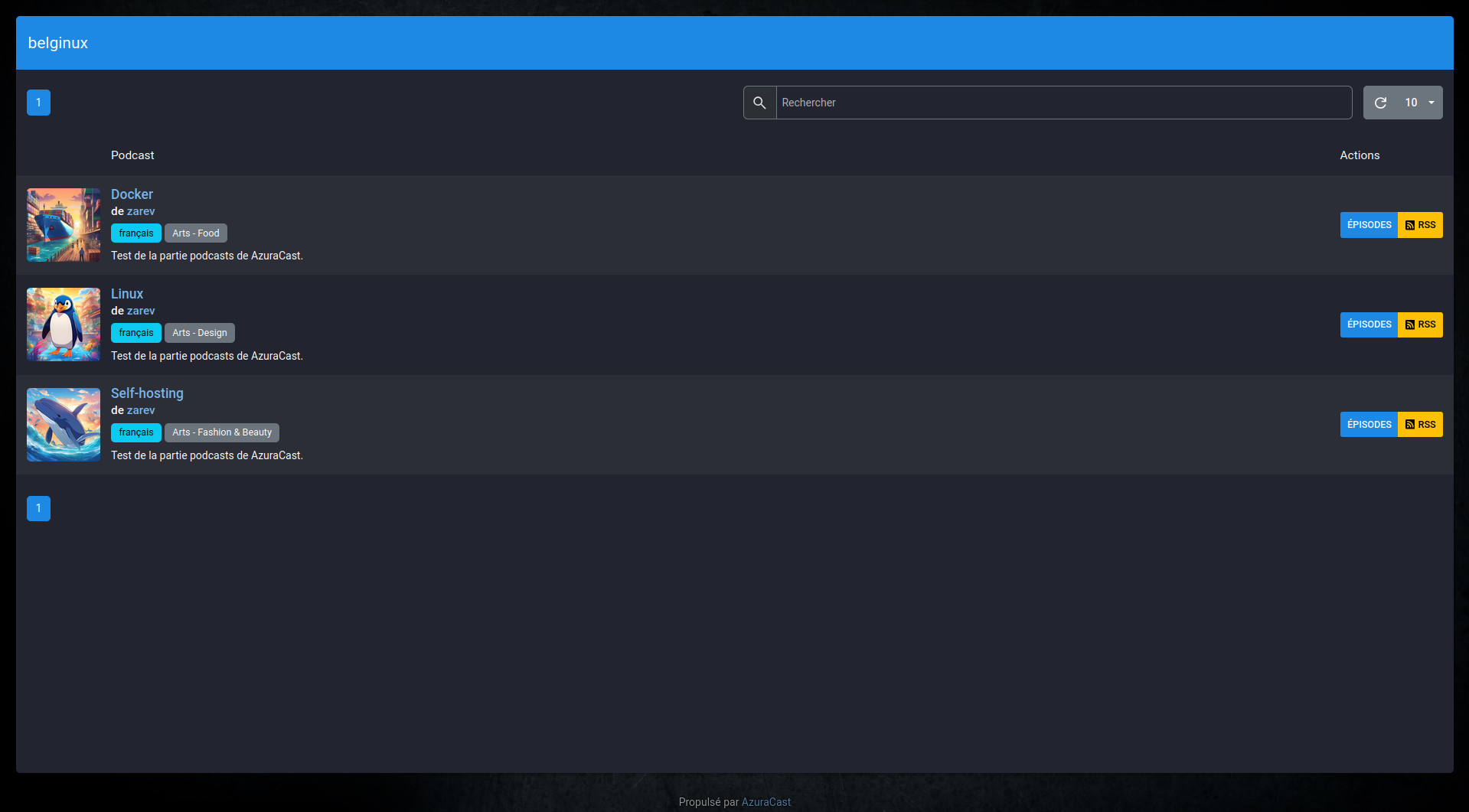
🎙️ Ajouter un podcast
Je pars du principe que vous avez déjà une station active. Pour commencer, cliquez sur Gérer:

Cliquez sur Podcasts dans le menu de gauche:
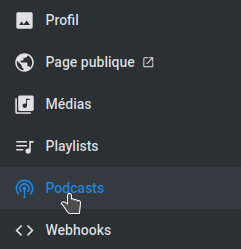
Cliquez sur + Ajouter un podcast:
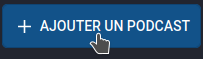
Vous allez avoir un petit formulaire à remplir:
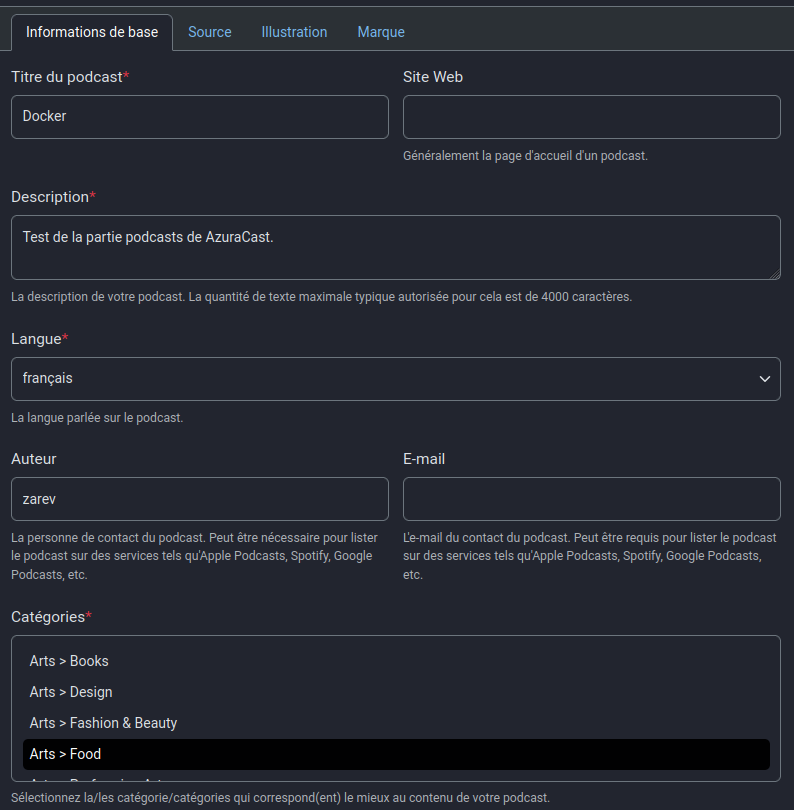
- Titre du podcast => Obligatoire. Nommez votre podcast, par exemple Docker,...
- Site Web => Indiquez la page d'accueil d'un podcast.
- Description => Obligatoire. Ajoutez une description de votre podcast.
- Langue => Obligatoire. Indiquez la langue dans laquelle le podcast a été réalisé.
- Auteur => Indiquez l'auteur.
- E-mail => Indiquez un e-mail, de contact par exemple.
- Catégories => Obligatoire. Choisissez une catégorie.
Dans le fond de la page, cliquez sur Activer sur les pages publiques et éventuellement cliquez sur Sauvegarder:

Je disais éventuellement car vous pourriez agrémenter votre podcast d'une belle image d'illustration, dans la partie Illustration. L'image doit faire minimum 1400 x 1400 avec un maximum de 3000 x 3000. Quand c'est fini, cliquez sur Sauvegarder:
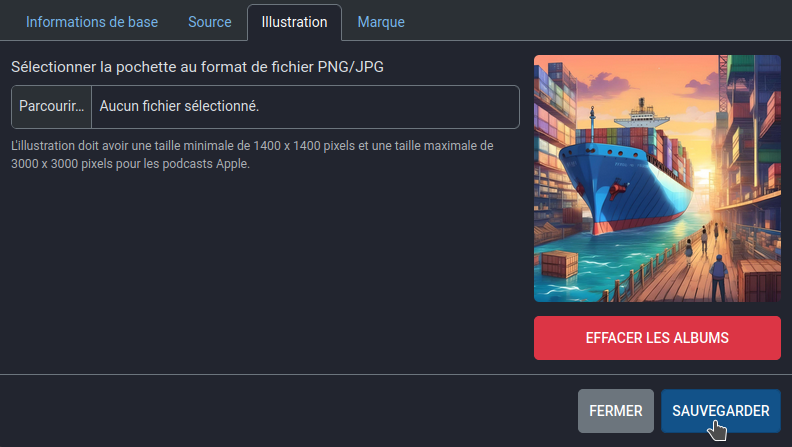
Votre podcast est bien ajouté:

📻 Ajouter un épisode
Maintenant il faut ajouter votre épisode. Cliquez sur l'onglet Épisodes:

Maintenant cliquez sur + Ajouter un épisode:
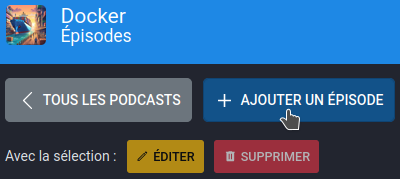
De nouveau, un petit formulaire à remplir:
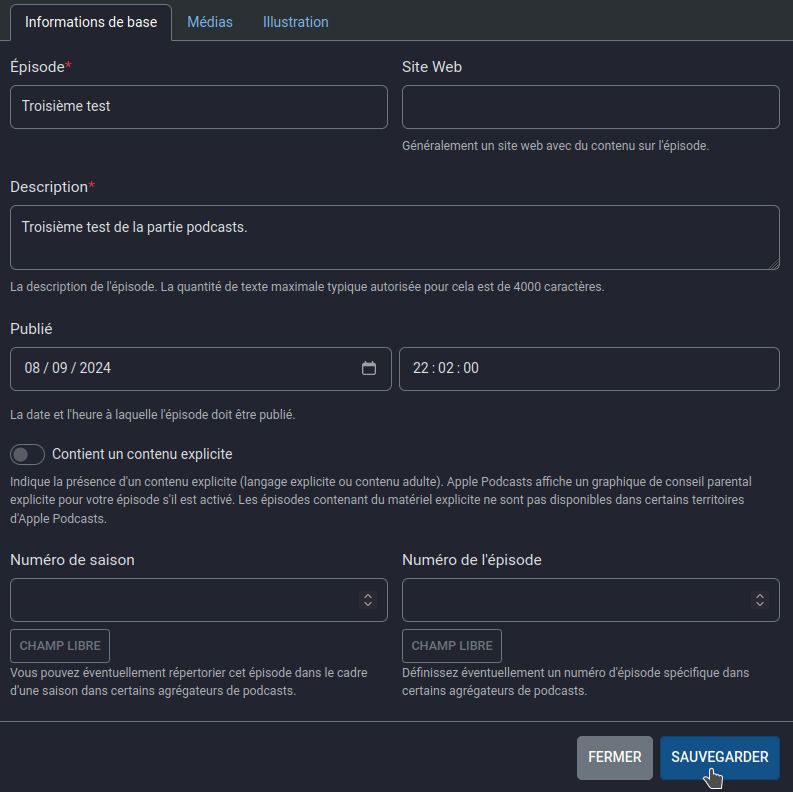
- Épisodes => Obligatoire. Indiquez un nom d'épisode, par exemple, Installer Docker.
- Site Web => Indiquez un site web avec du contenu sur l'épisode.
- Description => Obligatoire.
- Publié => Si vous choisissez une date ultérieure à celle que vous êtes, votre podcast ne sera pas publié avant cette date. Si vous voulez que ce soit publié directement mettez la bonne date et heure.
- Contient du contenu explicite => Cochez si nécessaire.
- Numéro de saison => Indiquez éventuellement le numéro de la saison.
- Numéro de l'épisode => Indiquez éventuellement le numéro de l'épisode.
Dans l'onglet Médias, il faudra envoyer le fichier de votre podcast au format MP3 ou M4A (AAC):
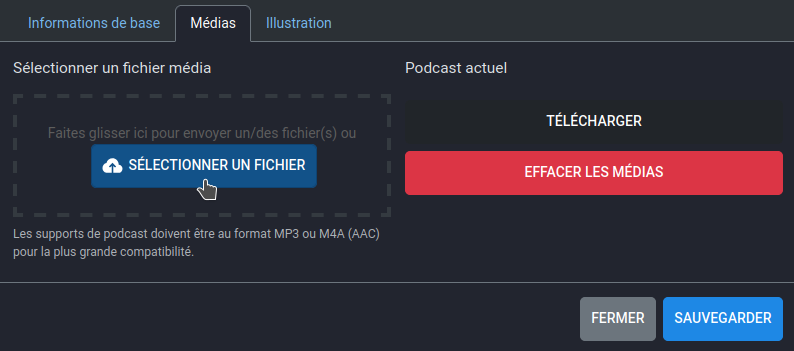
Dans l'onglet Illustration, ajouter une image pour votre épisode et cliquez sur Sauvegarder:
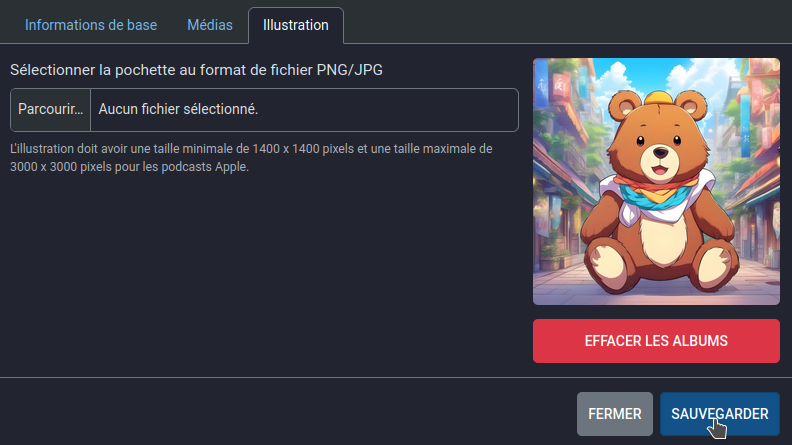
Votre épisode est bien publié:
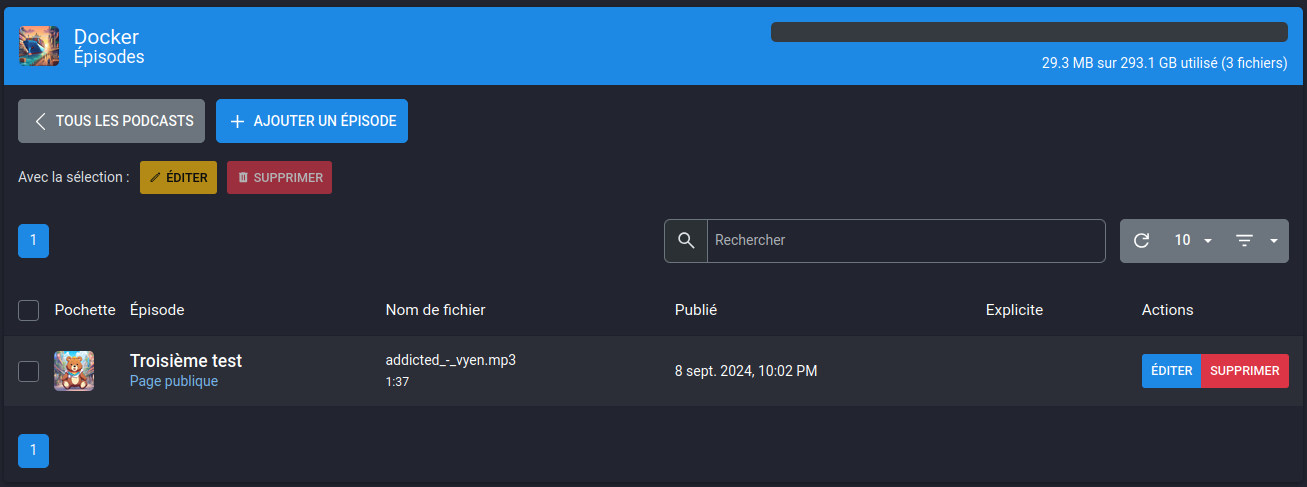
🔗 Publier sa page de podcasts
Pour partager votre page de podcasts, cliquez sur Voir le profil quand vous êtes dans la gestion de votre station:
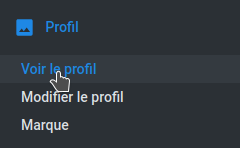
Copiez le lien en face de Podcasts:
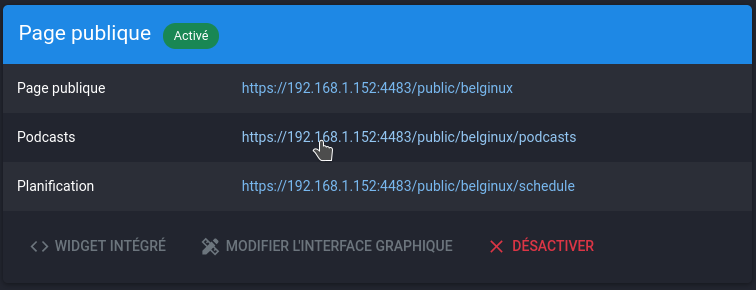
Ce qui va mener votre auditeur ici, à la page principale de tous vos podcasts:
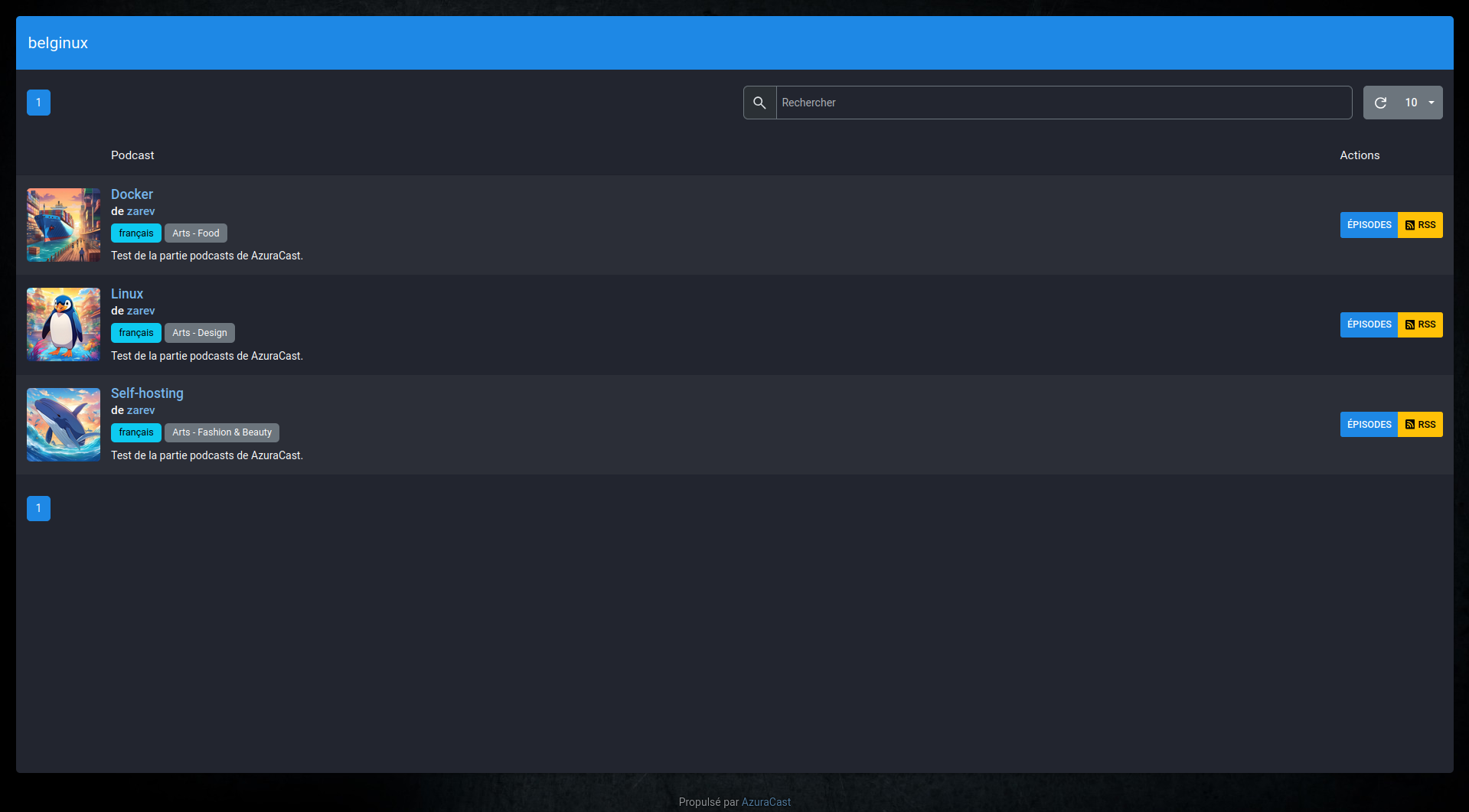
🏁 Conclusion
En quelques minutes vous avez votre plateforme de diffusion de podcasts, il faut juste prendre en compte que cela ne sera pas aussi complet de Castopod, par exemple, mais si votre seul besoin c'est de diffuser des podcats, AzuraCast fonctionne vraiment très bien.











